O conector do Looker permite-lhe adicionar uma análise detalhada do Looker como uma origem de dados para que possa analisar os dados do Looker num relatório do Looker ou num relatório do Looker Studio Pro. Esta página de documentação descreve como associar um relatório do Looker Studio Pro ou um relatório do Looker a uma instância do Looker (Google Cloud core) que usa ligações privadas através da realização das seguintes tarefas:
- Encontre o ID da instância do Looker
- Use o ID da instância do Looker para configurar uma origem de dados do Looker
Antes de começar
A sua instância do Looker tem de cumprir determinados requisitos para ser elegível para ligação ao Looker Studio. Além disso, um administrador do Looker tem de ativar o conetor de BI do Looker Studio na secção Plataforma do painel de administração da instância.
Para adicionar uma exploração do Looker como uma origem de dados no Looker Studio, tem de ter autorizações explore para o modelo que contém a exploração.
Uma origem de dados do Looker usa credenciais de dados do visualizador, pelo que qualquer utilizador que veja dados do Looker no Looker Studio tem de ter, pelo menos, autorizações access_data e clear_cache_refresh para o modelo que contém a função Explorar do Looker da origem de dados. Saiba mais acerca das autorizações do Looker necessárias para ativar o conetor do Looker, criar uma origem de dados do Looker e ver dados do Looker no Looker Studio.
Associe-se a uma instância do Looker (Google Cloud Core)
Quando estabelece ligação a uma instância do Looker (essencial para o Google Cloud), especifica a instância do Looker (essencial para o Google Cloud) através do URL da instância ou do ID da instância, consoante a configuração de rede da instância:
Use o URL da instância para estabelecer ligação a instâncias que usam uma rede IP pública, incluindo os seguintes tipos de instâncias:
Se a sua instância do Looker (Google Cloud core) usar uma rede IP pública, consulte a página de documentação Ligar ao Looker para obter instruções sobre como se ligar à sua instância.
Use o ID da instância para estabelecer ligação a instâncias que usam ligações privadas, incluindo os seguintes tipos de instâncias:
Encontre o ID da instância do Looker
Para encontrar o ID da instância do Looker, no menu Ajuda do Looker, selecione ID da instância do Looker.
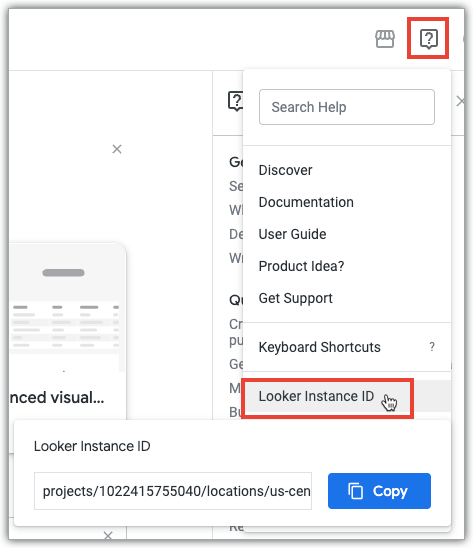
O Looker apresenta o ID da instância no seguinte formato:
projects/PROJECT_ID/locations/REGION/instances/INSTANCE_NAME
As variáveis no exemplo anterior representam as seguintes informações sobre a sua instância:
PROJECT_ID: o nome do Google Cloud projeto no qual criou a instância do Looker (Google Cloud Core).REGION: a região na qual a sua instância do Looker (Google Cloud Core) está alojada.INSTANCE_NAME: o nome da sua instância do Looker (Google Cloud Core); não está associado ao URL da instância.
Pode copiar o ID da instância para a área de transferência clicando no botão Copiar.
Use o ID da instância para estabelecer ligação a partir de um relatório
Em seguida, pode usar o conector do Looker para estabelecer ligação a uma instância de ligações privadas (acesso a serviços privados) do Looker (essencial para o Google Cloud) ou a uma instância de ligações privadas (Private Service Connect).
No relatório, execute os seguintes passos:
- No painel Dados, selecione Adicionar dados.
- Selecione o conetor do Looker.
- No campo Introduza o URL/ID da instância do Looker, introduza o ID da instância que copiou da sua instância.

Depois de estabelecer a ligação, vê a instância apresentada na lista Instâncias do Looker guardadas, e esta é apresentada pelo ID da instância completo.
Use o ID da instância para estabelecer ligação a partir das páginas associadas
Para se ligar a uma instância apenas de IP privado (acesso a serviços privados) do Looker (Google Cloud core) ou a uma instância apenas de IP privado (Private Service Connect) a partir do Sheets ligado, introduza o ID da instância do Looker na caixa de diálogo Ligar ao Looker. Introduza o ID da instância completo, usando o seguinte formato:
projects/<project id>/locations/<region>/instances/<instance name>
Adicione ou remova uma ligação de IP público após a associação ao Looker Studio Pro ou aos relatórios do Looker
Para instâncias que usam o acesso a serviços privados ou o Private Service Connect, os administradores podem adicionar ou remover uma ligação de IP público. Adicionar ou remover uma ligação de IP público tem os seguintes efeitos:
- Para criar novas associações a instâncias do Looker (Google Cloud core) que tenham uma associação de IP público, tem de usar o URL da instância. Não é feita nenhuma verificação de rede quando os dados são acedidos.
- Para criar novas ligações a instâncias do Looker (Google Cloud core) que não tenham uma ligação de IP público, tem de usar o ID da instância. A aplicação da rede privada está em vigor para o acesso aos dados.
- As origens de dados criadas quando uma ligação de IP pública estava ativada só funcionam quando uma ligação de IP pública está ativada. Se a ligação IP pública da instância do Looker (Google Cloud core) tiver sido desativada, os utilizadores têm de voltar a ligar-se à instância através do URL da instância.
- As origens de dados criadas quando uma ligação de IP pública estava desativada só funcionam quando uma ligação de IP pública está desativada. Os utilizadores têm de voltar a estabelecer ligação à origem de dados se a ligação de IP público tiver sido ativada.
Resolução de problemas
Se receber um erro ao tentar estabelecer ligação a uma instância de ligações privadas (PSA) do Looker (Google Cloud core) ou a uma instância ou uma origem de dados de ligações privadas (Private Service Connect), pode não estar na rede correta para aceder aos dados da instância. Selecione a mesma rede que a usada pela instância e tente novamente a ligação.

